PS图片后期处理教程 打造HDR高清人像图片
作者:网友整理
ps图片美化工厂appv1.7 35.78M / 简体中文
点击下载
PS图片设计软件1.6.9 67.48M / 简体中文
点击下载
PS图片编辑v1.6.1 67.03M / 简体中文
点击下载有时我们在拍摄照片时难免会遇到素材效果不错,但是人物的清晰度和皮肤的质感不够,这时就需要通过Photoshop后期进行处理。小编为大家带来的这篇PS图片后期处理教程就是教大家利用调色及锐化工具打造HDR高清人像图片的方法,希望大家能从中学到有用的东西。
原图

HDR效果图:

1、打开素材,CTRL + J复制一层【图层一】,给一个自动对比度,CTRL + SHIFT + ALT +L【自动对比度】。
2、图像 > 调整 > 阴影/高光 > 显示更多选项 >阴影半径70,高光数量10确定。

3、添加一个色相/饱和度调整层,降低图像的饱和度,情况具体而定【饱和度-50】。
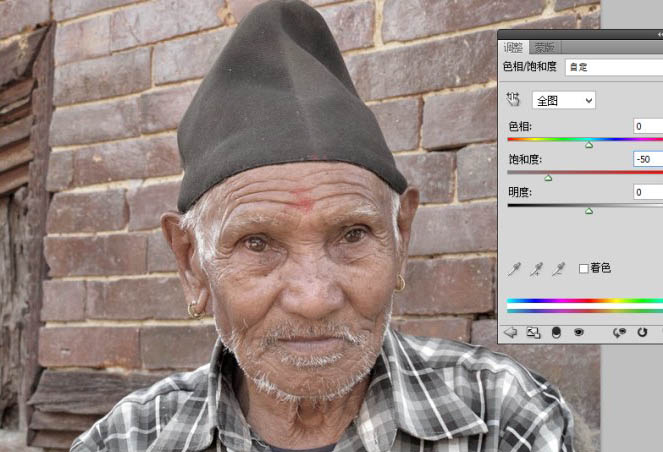
[page]
4、添加一个亮度/对比度调整层,降低图像亮度,提高对比度【 亮度:-10,对比度:75】。
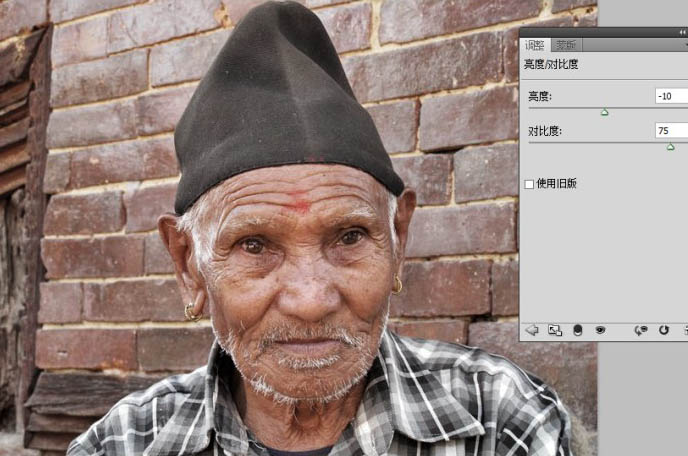
5、亮度/对比度调整层混合模式改为强光。

6、或许还是觉得效果不够明显,你还可以再增强一下!复制图层一副本【CTRL + J】,添加滤镜效果,滤镜 > 其他 > 高反差保留 > 半径 5.0。
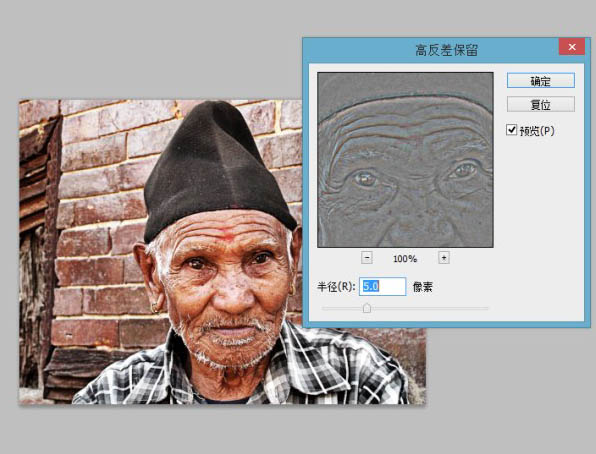
7、更改 图层 1 副本 2的混合模式为强光,适当降低图层的不透明度【可见度】。 这时这张超强质感的的人像照片就处理完成了。

最后效果图:

加载全部内容